Nuta
Dostęp do tej strony wymaga autoryzacji. Możesz spróbować się zalogować lub zmienić katalog.
Dostęp do tej strony wymaga autoryzacji. Możesz spróbować zmienić katalogi.
Działanie przełącznika w usłudze Microsoft Fabric zapewnia te same funkcje, które instrukcja switch udostępnia w językach programowania. Ocena zestawu działań odpowiednich do przypadku zgodnego z porównaniem warunku.
Warunki wstępne
Aby rozpocząć pracę, należy spełnić następujące wymagania wstępne:
- Konto najemcy z aktywną subskrypcją. Utwórz bezpłatne konto.
- Zostanie utworzony obszar roboczy.
Dodawanie działania przełączania do potoku za pomocą interfejsu użytkownika
Aby użyć działania przełącznika w potoku, wykonaj następujące kroki:
Tworzenie aktywności
Utwórz nowy potok w obszarze roboczym.
Wyszukaj działanie przełącznika na pasku narzędzi Działania potoku i wybierz je, aby dodać je do kanwy potoku. Może być konieczne rozwinięcie listy działań przy użyciu przycisku +, ponieważ dostępnych jest więcej działań niż zwykle mieści się w obszarze paska narzędzi.
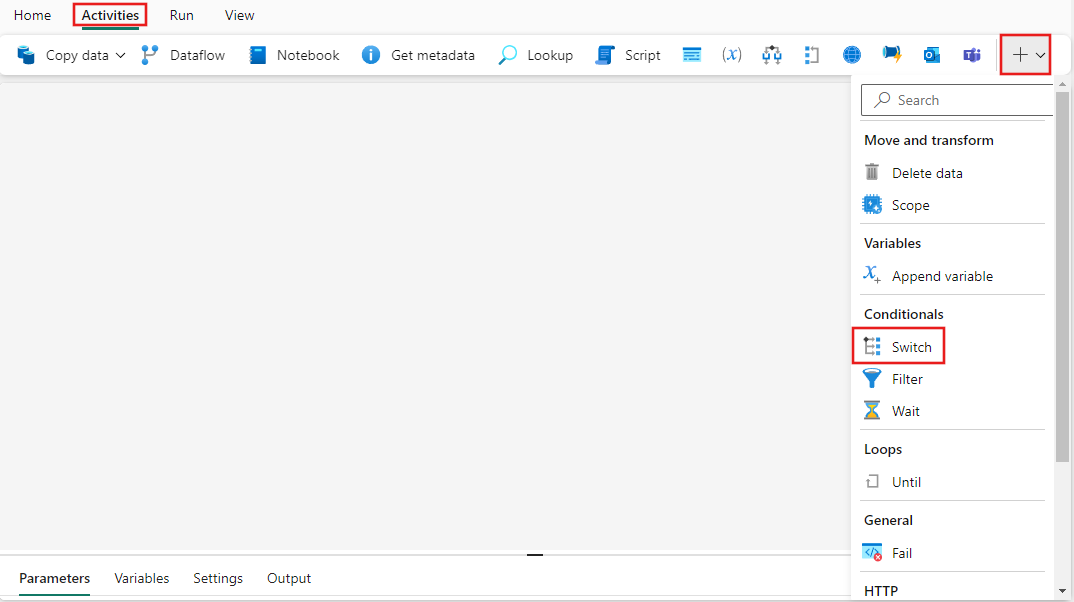
Wybierz nowe działanie przełącznika na kanwie, jeśli nie zostało jeszcze wybrane.
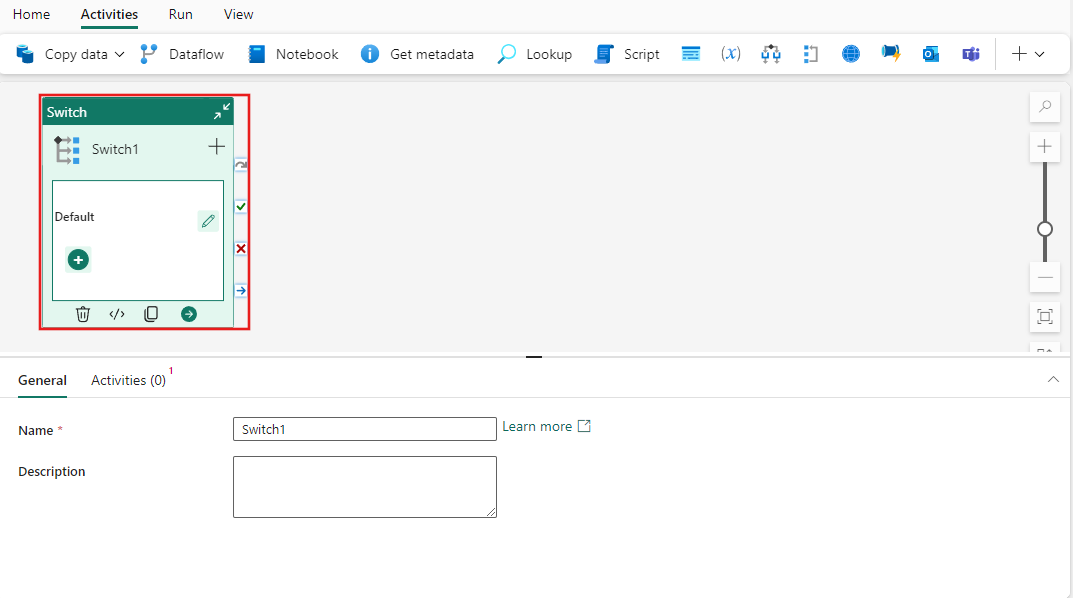
Zapoznaj się ze wskazówkami dotyczącymi ustawień w zakładce Ustawienia ogólne w celu konfiguracji zakładki Ustawienia ogólne.
Ustawienia działań
Wybierz kartę Działania, a zobaczysz, że przypadek domyślny jest już dodany do listy przypadków.
Klauzula wyrażeń to miejsce, w którym podajesz wyrażenie do oceny i porównania z opcjami Case , i obsługuje zawartość dynamiczną, co umożliwia używanie parametrów, zmiennych systemowych, funkcji i zmiennych lokalnych z projektu do porównywania z różnymi przypadkami.
Możesz użyć ikony ołówka po prawej stronie każdego przypadku na karcie działania , aby skonfigurować działania, które będą wykonywane, gdy przypadek jest zgodny z wyrażeniem . Możesz użyć przycisku + Dodaj przypadek, aby dodać nowe przypadki, oprócz domyślnego, który jest wykonywany, gdy żaden inny przypadek nie pasuje do wyniku wyrażenia . Możesz także dodawać scenariusze i działania bezpośrednio na interfejsie działań przełącznika na kanwie potoku, wybierając przycisk +, aby dodać scenariusz, lub ikonę ołówka obok wymienionych scenariuszy, aby skonfigurować działania dla każdego scenariusza.
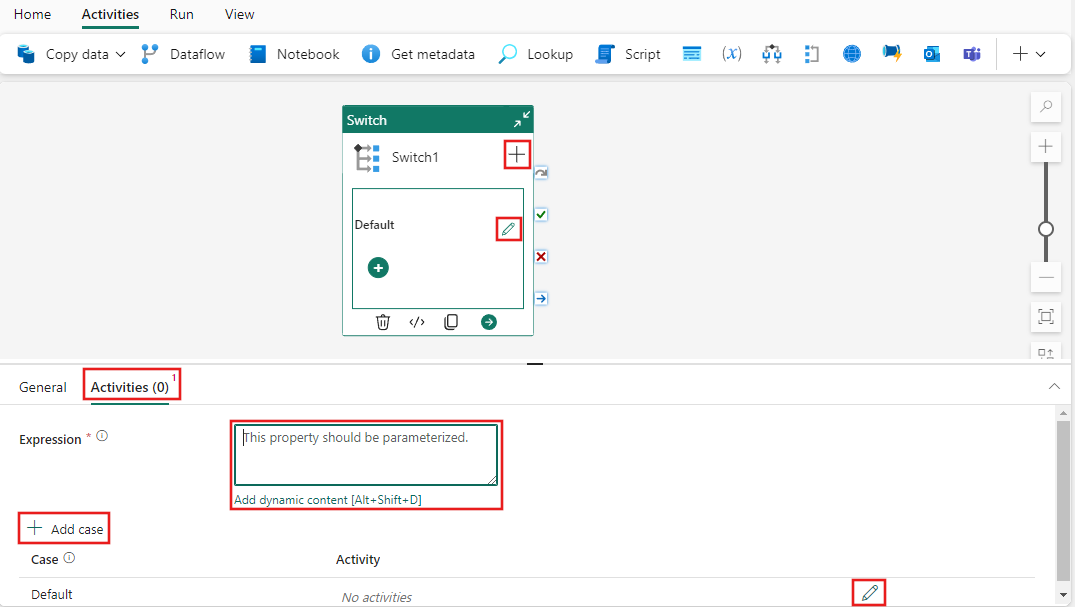
Konfigurowanie działań sprawy
Podczas edytowania działań dla sprawy przez wybranie obok niej ikony ołówka w okienku Ustawienia działania lub bezpośrednio w interfejsie działania przełącznika na kanwie potoku zobaczysz edytor działań sprawy. Jest to podobne do edytora potoków, ale specyficzne dla wybranego przypadku. Możesz dodać dowolną liczbę działań, podobnie jak w przypadku potoku, i zostaną one wykonane, gdy wybrany przypadek pasuje do wyrażenia dla działania przełącznika. W tym przykładzie działanie kopiowania zostało dodane do domyślnego przypadku i będzie wykonywane zawsze, gdy żaden z innych przypadków nie pasuje do wyrażenia zdefiniowanego w działaniu przełącznika.
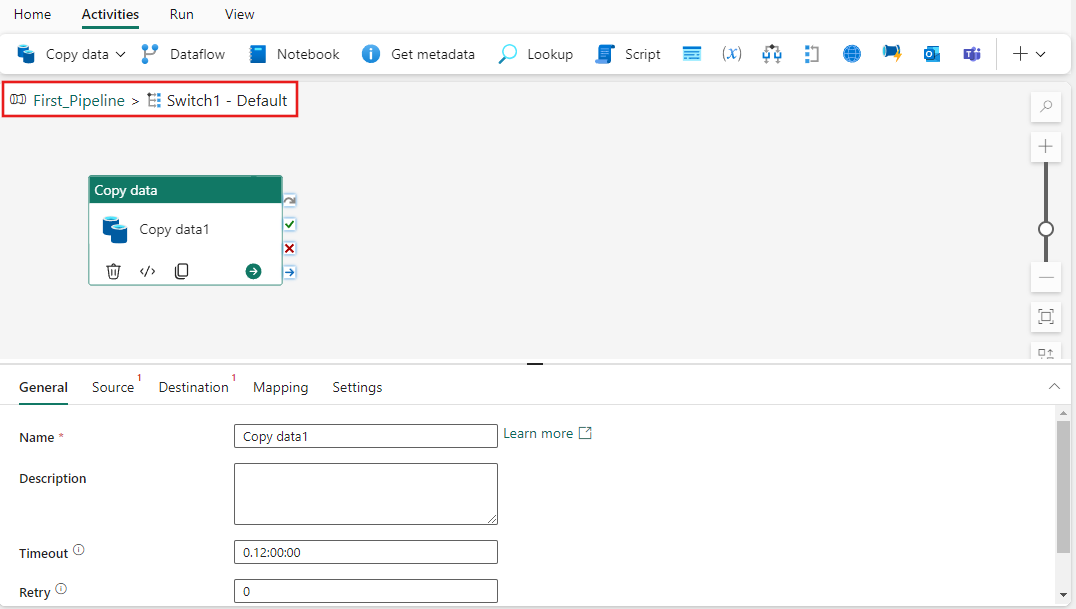
Zwróć uwagę na przepływ i przypadek w lewym górnym rogu edytora działań dla przypadku. Po skonfigurowaniu aktywności sprawy, możesz wybrać link z nazwą potoku, aby wrócić do głównego edytora potoku.
Zapisz i uruchom lub zaplanuj potok
Przejdź do karty Home u góry edytora potoków i kliknij przycisk 'Zapisz', aby zapisać potok. Wybierz pozycję Uruchom, aby uruchomić ją bezpośrednio, lub Harmonogram, aby go zaplanować. Historię uruchamiania można również wyświetlić tutaj lub skonfigurować inne ustawienia.
